win10把桌面设置到d盘怎么还原到c盘
时间:2023-09-08作者:bianji
1、在WIn10桌面上双击“此电脑"图标,打开此电脑文件夹。
2、在打开的此电脑窗口中,点击左侧的“桌面”。
3、右击左侧“桌面”快捷链接,在弹出菜单中选择“属性”。
4、弹出桌面属性窗口,点击窗口中的“位置”。
5、点击“还原默认值”桌面的默认位置成为C盘,点击确定退出即可。
2、在打开的此电脑窗口中,点击左侧的“桌面”。
3、右击左侧“桌面”快捷链接,在弹出菜单中选择“属性”。
4、弹出桌面属性窗口,点击窗口中的“位置”。
5、点击“还原默认值”桌面的默认位置成为C盘,点击确定退出即可。
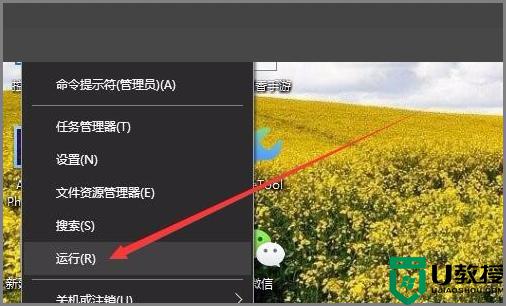
2021-07-12

2024-06-09

2024-02-02
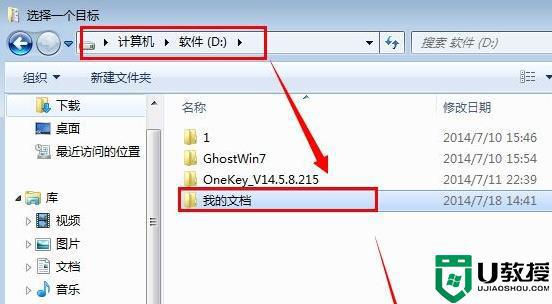
2022-05-17

2024-05-03
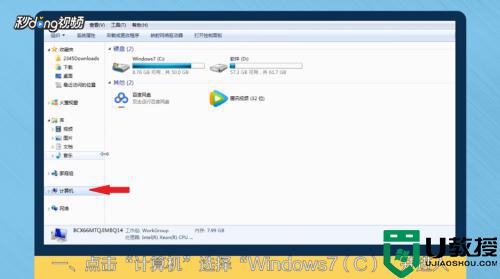
2022-08-14
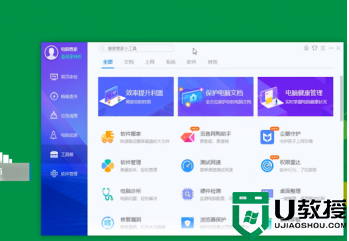
2021-01-16
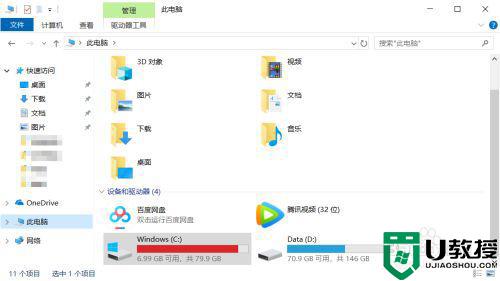
2021-04-25
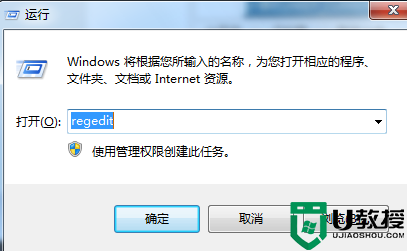
2022-11-09
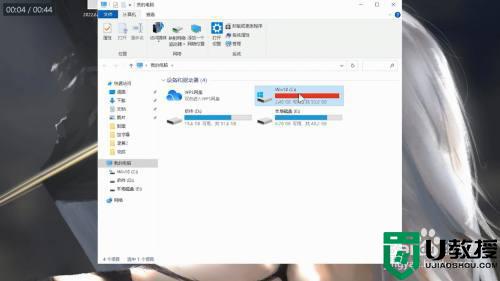
2022-09-18

2024-08-06

2024-07-17

2024-07-13

2024-07-13


2024-06-14